PROLIGHTS ControlGo DMX コントローラー

製品情報
仕様
- 製品名: コントロールゴー
- 特徴: タッチスクリーン、RDM、CRMX を備えた多用途 1 ユニバース DMX コントローラー
- 電源オプション: 複数の電源オプションが利用可能
製品使用説明書
- ControlGo を使用する前に、マニュアルに記載されているすべての安全情報を読んで理解してください。
- この製品は専門的な用途のみを目的としており、損傷を防ぎ保証の有効性を確保するために、家庭や居住環境では使用しないでください。
よくある質問
- Q: ControlGo は屋外で使用できますか?
- A: いいえ、ControlGo は、製品の機能と保証の有効性を確保するために、マニュアルの安全情報セクションに記載されているように、屋内での使用のみを目的として設計されています。
PROLIGHTSをお選びいただきありがとうございます。
すべての PROLIGHTS 製品は、専門家の品質と性能の要件を満たすようにイタリアで設計されており、このドキュメントに示されている使用と用途のために設計および製造されていることに注意してください。
明示的に示されていない限り、他の使用は、製品の良好な状態/動作を損なう可能性があり、および/または危険の原因となる可能性があります。
この製品は業務用です。したがって、この機器を商業目的で使用する場合は、該当する各国の事故防止規則および規制に従う必要があります。
機能、仕様、および外観は予告なく変更される場合があります。 Music & Lights Srl およびすべての関連会社は、本書に含まれる情報を使用したこと、使用できなかったこと、または信頼したことによって引き起こされた傷害、損害、直接的または間接的な損失、結果的または経済的損失、またはその他の損失に対する責任を負いません。
製品のユーザーマニュアルは、 webサイト www.prolights.it または、お住まいの地域のPROLIGHTS正規代理店にお問い合わせください(https://prolights.it/contact-us).
以下の QR コードをスキャンすると、製品ページのダウンロード エリアにアクセスできます。ここでは、仕様、ユーザー マニュアル、技術図面、測光、パーソナリティ、フィクスチャ ファームウェアの更新など、常に更新される幅広い技術ドキュメントを見つけることができます。
- 製品ページのダウンロードエリアにアクセス
- https://prolights.it/product/CONTROLGO#download
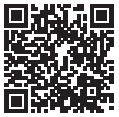
PROLIGHTS のロゴ、PROLIGHTS の名前、およびこの文書の PROLIGHTS サービスまたは PROLIGHTS 製品に関するその他のすべての商標は、Music & Lights Srl、その関連会社、および子会社が所有またはライセンスを付与した商標です。PROLIGHTS は、Music & Lights Srl の登録商標です。無断複写・転載を禁じます。Music & Lights – Via A. Olivetti, snc – 04026 – Minturno (LT) ITALY。
安全情報
警告!
 見る https://www.prolights.it/product/CONTROLGO#download インストール手順については、こちらをご覧ください。
見る https://www.prolights.it/product/CONTROLGO#download インストール手順については、こちらをご覧ください。- 製品の設置、電源投入、操作、保守を行う前に、このセクションに記載されている指示をよくお読みになり、今後の取り扱いについても指示に従ってください。
 このユニットは家庭用や住宅用ではなく、専門的な用途にのみ使用できます。
このユニットは家庭用や住宅用ではなく、専門的な用途にのみ使用できます。
主電源への接続
 主電源への接続は、資格のある電気工事業者が行う必要があります。
主電源への接続は、資格のある電気工事業者が行う必要があります。- AC 電源 100 ~ 240V 50 ~ 60 Hz のみを使用してください。フィクスチャはアースに電気的に接続する必要があります。
- 製品の最大消費電流と、同じ電源ラインに接続できる製品の数に従って、ケーブルの断面積を選択します。
- AC 主電源配電回路には、磁気 + 残留電流回路ブレーカー保護を装備する必要があります。
- 調光システムには接続しないでください。 製品が破損する恐れがあります。
感電に対する保護と警告
 製品のカバーを外さないでください。常に製品を電源(電池または低電圧電源)から外してください。tag修理する前に必ず電源プラグをコンセントから抜いてください。
製品のカバーを外さないでください。常に製品を電源(電池または低電圧電源)から外してください。tag修理する前に必ず電源プラグをコンセントから抜いてください。- 器具がクラスIII機器に接続され、安全超低電圧で動作していることを確認するtages(SELV)または保護された超低揮発性tages (PELV) を使用してください。また、クラス III デバイスに電力を供給するには、現地の建築および電気規則に準拠し、過負荷保護と地絡保護の両方を備えた AC 電源のみを使用してください。
- フィクスチャを使用する前に、すべての配電機器とケーブルが完全な状態にあり、接続されているすべてのデバイスの電流要件に対応していることを確認してください。
- 電源プラグまたはシール、カバー、ケーブル、その他のコンポーネントが破損、欠陥、変形、または過熱の兆候がある場合は、すぐに器具を電源から切り離してください。
- 修理が完了するまで、電源を再投入しないでください。
- このマニュアルに記載されていないサービス操作については、PROLIGHTS サービス チームまたは認定 PROLIGHTS サービス センターにお問い合わせください。
インストール
 製品を使用または設置する前に、製品の目に見える部分がすべて良好な状態であることを確認してください。
製品を使用または設置する前に、製品の目に見える部分がすべて良好な状態であることを確認してください。- デバイスを配置する前に、固定ポイントが安定していることを確認してください。
- 製品は必ず換気の良い場所に設置してください。
- 一時的でない設置の場合は、適切な耐腐食性ハードウェアを使用して、器具が耐荷重面にしっかりと固定されていることを確認してください。
- 熱源の近くに器具を設置しないでください。
- このデバイスをこのマニュアルに記載されている方法と異なる方法で操作すると、損傷が発生し、保証が無効になる場合があります。さらに、他の操作は、ショート、火傷、感電などの危険につながる可能性があります。
最高使用周囲温度 (Ta)
 周囲温度 (Ta) が 45 °C (113 °F) を超える場合は、器具を操作しないでください。
周囲温度 (Ta) が 45 °C (113 °F) を超える場合は、器具を操作しないでください。
最低使用周囲温度 (Ta)
 周囲温度 (Ta) が 0 °C (32 °F) 未満の場合は、器具を操作しないでください。
周囲温度 (Ta) が 0 °C (32 °F) 未満の場合は、器具を操作しないでください。
やけどや火災からの保護
 使用中は器具の外側が熱くなります。 人や物との接触を避ける。
使用中は器具の外側が熱くなります。 人や物との接触を避ける。- フィクスチャの周囲に自由で遮るもののない空気の流れがあることを確認してください。
- 器具から可燃物を遠ざける
- フロントガラスをいかなる角度からも日光やその他の強い光源にさらさないでください。
- レンズにより太陽光線が器具内に集中し、火災の危険が生じる可能性があります。
- サーモスタット スイッチまたはヒューズをバイパスしようとしないでください。
屋内使用
 この製品は、屋内および乾燥環境用に設計されています。
この製品は、屋内および乾燥環境用に設計されています。- 湿気の多い場所では使用しないでください。また、器具を雨や湿気にさらさないでください。
- 振動や衝撃のある場所では絶対に使用しないでください。
- 可燃性の液体、水、または金属物が器具に入らないようにしてください。
- 過度のほこり、煙、液体、粒子の蓄積はパフォーマンスを低下させ、過熱を引き起こし、器具を損傷します。
- 不適切なクリーニングまたはメンテナンスに起因する損傷は、製品保証の対象外です。
メンテナンス
 警告! ユニットのメンテナンス作業や清掃を始める前に、器具を AC 主電源から外し、取り扱う前に少なくとも 10 分間冷ましてください。
警告! ユニットのメンテナンス作業や清掃を始める前に、器具を AC 主電源から外し、取り扱う前に少なくとも 10 分間冷ましてください。- PROLIGHTS または認定サービス パートナーによって認定された技術者のみが、フィクスチャを開くことが許可されています。
- ユーザーは、提供される警告と指示に従って外部のクリーニングを実行できますが、このマニュアルに記載されていないサービス操作については、資格のあるサービス技術者に依頼する必要があります。
- 重要! 過度のほこり、煙、液体、粒子の蓄積は、パフォーマンスを低下させ、過熱を引き起こし、器具を損傷します。不適切な清掃やメンテナンスによって生じた損傷は、製品保証の対象外となります。
ラジオ受信機
 この製品には無線受信機および/または送信機が含まれています:
この製品には無線受信機および/または送信機が含まれています:- 最大出力: 17 dBm。
- 周波数帯域: 2.4 GHz。
廃棄
 この製品は、欧州指令 2012/19/EU – 電気電子機器廃棄物 (WEEE) に準拠して供給されています。 環境を保護するため、この製品は耐用年数が終了したら、地域の規制に従って廃棄/リサイクルしてください。
この製品は、欧州指令 2012/19/EU – 電気電子機器廃棄物 (WEEE) に準拠して供給されています。 環境を保護するため、この製品は耐用年数が終了したら、地域の規制に従って廃棄/リサイクルしてください。- 寿命が来たら、ユニットをゴミ箱に捨てないでください。
- 環境汚染を避けるため、必ず地方自治体の条例や規制に従って廃棄してください。
- パッケージはリサイクル可能で、廃棄することができます。
リチウムイオン電池のメンテナンスガイドライン
 充電、保管、メンテナンス、輸送、リサイクルに関する詳細については、バッテリーのユーザーマニュアルやオンラインヘルプを参照してください。
充電、保管、メンテナンス、輸送、リサイクルに関する詳細については、バッテリーのユーザーマニュアルやオンラインヘルプを参照してください。
このマニュアルが参照する製品は、以下に準拠しています。
 2014/35 / EU –低容量で供給される電気機器の安全性tage (LVD)。
2014/35 / EU –低容量で供給される電気機器の安全性tage (LVD)。- 2014/30/EU – 電磁適合性 (EMC)。
- 2011/65/EU – 特定の有害物質の使用制限 (RoHS)。
- 2014/53/EU – 無線機器指令 (RED)。
このマニュアルが参照する製品は、以下に準拠しています。
 UL 1573 + CSA C22.2 No. 166 – Stage および Studio 照明器具とコネクタ ストリップ。
UL 1573 + CSA C22.2 No. 166 – Stage および Studio 照明器具とコネクタ ストリップ。- UL 1012 + CSA C22.2 No. 107.1 – クラス 2 以外の電源ユニットの規格。
FCC準拠:
 このデバイスは、FCC 規則のパート 15 に準拠しています。操作には次の XNUMX つの条件が適用されます。
このデバイスは、FCC 規則のパート 15 に準拠しています。操作には次の XNUMX つの条件が適用されます。
- このデバイスは有害な干渉を引き起こすことはありません。
- このデバイスは、望ましくない動作を引き起こす可能性のある干渉を含め、受信したあらゆる干渉を受け入れる必要があります。
包装
パッケージ内容
- コントロールゴ x 1
- CONTROLGO用EVAケース(CTRGEVACASE) x 1
- CONTROLGO用ソフトハンドル2個(CTRGHANDLE)
- CONTROLGO (CTRGNL) 用ダブルバランスと調節可能なサイドストリップを備えたネックストラップ x 1
- ユーザーマニュアル x 1
オプションのアクセサリー
- CTRGABSC: CONTROLGO の空の ABS ケース。
- CTRGVMADP: CONTROLGO用Vマウントアダプター。
- CTRGQMP: CONTROLGO 用クイックマウントプレート。
- CTRGCABLE: CONTROLGO 用の 7,5 m ケーブル。
製図

製品終了VIEW
- DMX OUT (5 極 XLR): これらのコネクタは出力信号を送信するために使用されます。1 = グランド、2 = DMX-、3 = DMX+、4 N/C、5 N/C。
- ウェイプSA6: 12-48V – 低電圧tage DCコネクタ;
- ウェイプSA12: 48V – 低電圧tage DCコネクタ;
- データ入力用の USB-A ポート。
- 5-9-12-20V PD3.0 電源入力およびデータ転送用の USB-C ポート。
- 電源スイッチ;
- ソフトハンドル用フック。
- クイックファンクションキー。
- RGB プッシュ エンコーダー。
- 5インチタッチスクリーンディスプレイ;
- 物理ボタン
- NPF バッテリー スロット

電源への接続
- ControlGo には、NP-F バッテリー スロットと、V マウント バッテリーを取り付けるためのオプションのアクセサリが装備されています。
- 軽量化を図りたい場合には、USB C、Weipu 2 ピン DC 入力、または PROLIGHTS 器具のボード上のリモート ポートから電力を供給することもできます。
- バッテリーを電源バックアップとして接続しておけるように、有線電源は常に優先されます。
- 最大消費電力は8Wです。
DMX接続
コントロール信号の接続:DMX LINE
- この製品には、DMX 入力および出力用の XLR ソケットが付いています。
- 両方のソケットのデフォルトのピン配置は次の図のようになります。

信頼性の高い有線DMX接続のための手順
- RS-485 デバイス用に設計されたシールド付きツイストペア ケーブルを使用します。標準のマイク ケーブルでは、長時間にわたって制御データを確実に送信できません。 24 AWG ケーブルは、最大 300 メートル (1000 フィート) までの配線に適しています。
- より太いゲージのケーブルおよび/または amp長時間の実行には、lifier をお勧めします。
- データ リンクをブランチに分割するには、スプリッターを使用します。amp接続線のリフィア。
- リンクを過負荷にしないでください。 シリアル リンクには最大 32 台のデバイスを接続できます。
接続デイジーチェーン
- DMX ソースからの DMX データ出力を製品の DMX 入力 (オス コネクタ XLR) ソケットに接続します。
- 製品の XLR 出力 (メス コネクタ XLR) ソケットから次のフィクスチャの DMX 入力にデータ リンクを実行します。
- 120 オームの信号終端を接続して、データ リンクを終端します。 スプリッターを使用する場合は、リンクの各ブランチを終了します。
- リンクの最後のフィクスチャに DMX 終端プラグを取り付けます。
DMX ラインの接続
- DMX 接続は、標準の XLR コネクタを採用しています。 インピーダンス 120Ω、低容量のシールド付きツイストペアケーブルを使用してください。
DMX 終端の構造
- 図に示すように、終端は、オス XLR コネクタのピン 120 と 1 の間に 4Ω 2/3 W 抵抗をはんだ付けすることによって準備されます。

コントロールパネル
- この製品には、これまでにないユーザーエクスペリエンスを実現する 5 つの RGB プッシュ エンコーダーと物理ボタンを備えた 4 インチ タッチスクリーン ディスプレイが搭載されています。

ボタンの機能と命名規則
ControlGo デバイスには、さまざまなコントロール パネル機能にアクセスできるディスプレイといくつかのボタンがあります。各ボタンの機能は、現在使用中の画面のコンテキストに応じて異なります。以下は、拡張マニュアルで参照されているこれらのボタンの一般的な名前と役割を理解するためのガイドです。
方向キー

クイック機能キー

パーソナリティライブラリのアップデート
- ControlGoを使用すると、プロが作成したフィクスチャのパーソナリティを更新およびカスタマイズできます。fileデバイスがさまざまな照明器具とどのように相互作用するかを定義します。
カスタムパーソナリティの作成
- ユーザーは、 フィクスチャビルダーこのオンラインツールを使用すると、XMLプロの設計と構成が可能になります。file照明器具に最適です。
ライブラリの更新
ControlGo デバイスのパーソナリティ ライブラリを更新するには、いくつかの方法があります。
- PC接続経由:
- パーソナリティパッケージ(zip)をダウンロード file)ControlGoのFixture Builderからwebサイト。
- USB ケーブルを使用して ControlGo を PC に接続します。
- 抽出したフォルダを制御デバイス上の指定されたフォルダにコピーします。
- USBフラッシュドライブ経由(将来実装予定)
- Wi-Fi経由のオンラインアップデート(将来実装予定)
追加情報:
アップデートする前に、現在の設定とプロをバックアップしておくことをお勧めします。file詳細な手順とトラブルシューティングについては、ControlGo ユーザー マニュアルを参照してください。
アクセサリーのインストール
- コントロール用クイックマウントプレート(コード CTRGQMP – オプション)

器具を安定した面に設置してください。
- CTRGQMPを下側から挿入します。
- 付属のネジを締めて、アクセサリをコントロールに固定します。
コントロール用 V マウント バッテリー アダプター (コード CTRGVMADP – オプション)

器具を安定した面に設置してください。
- まず下部にアクセサリのピンを挿入します。
- 図のように付属品を固定します。
ファームウェアアップデート
注記
- アップボックスプロ アップデートにはツールが必要です。旧バージョンのUPBOX1も使用できます。アダプタを使用する必要があります。 カナ5MMB UPBOXをコントロールに接続する
- 中断を防ぐために、アップデート中はControlGoが安定した電源に接続されていることを確認してください。誤って電源を切ると、ユニットが破損する可能性があります。
- アップデートプロセスは2つのステップから成ります。最初は.prlによるアップデートです。 file Upboxproで、2つ目はUSBペンドライブでアップデートする方法です
フラッシュドライブの準備:
- USB フラッシュドライブを FAT32 にフォーマットします。
- 最新のファームウェアをダウンロードする fileプロライトからの webサイト ここ (ダウンロード – ファームウェアセクション)
- これらを抽出してコピーする files USB フラッシュ ドライブのルート ディレクトリに移動します。
アップデートの実行
- ControlGoの電源を入れ直し、ControlGoとUpdateアイコンが表示されたホーム画面のままにします。
- UPBOXPROツールをPCとControlGo DMX入力に接続します
- .prlを使用してガイドに示されている標準的なファームウェア更新手順に従ってください。 file
- UPBOXPRO でアップデートが完了したら、DMX コネクタを外さず、デバイスの電源を切らずに UPBOXPRO のアップデートを再度開始してください。
- アップデートが完了したら、デバイスの電源を切らずにDMXコネクタを取り外します。
- ファームウェアが入ったUSBフラッシュドライブを挿入します fileControlGoのUSBポートに挿入
- ControlGoソフトウェアを使用している場合は、Back/Escボタンを5秒間押し続けてメイン画面に戻ります。
- メイン画面に表示される更新アイコンを選択します
- アップデートを押してSDA1フォルダに入ります
- 選択してください file USBフラッシュドライブから「updateControlGo_Vxxxx.sh」というファイルをダウンロードし、「開く」を押します。
- アップデートプロセスが開始されます。アップデートが完了するとデバイスは自動的に再起動します。
- デバイスが再起動したら、USBフラッシュドライブを取り外します
- 設定でファームウェアのバージョンを確認し、更新が成功したことを確認します。
メンテナンス
製品のメンテナンス
定期的に製品を確認することをお勧めします。
- 掃除には、中性洗剤を含ませた柔らかく清潔な布を使用してください。液体は絶対に使用しないでください。ユニットに浸透して損傷する可能性があります。
- ユーザーは、DMX 信号入力ポートと PROLIGHTS からの指示を介してファームウェア (製品ソフトウェア) を器具にアップロードすることもできます。
- 新しいファームウェアが利用可能かどうか、またデバイスと機械部品の状態を視覚的に確認することを少なくとも年に一度確認することをお勧めします。
- 製品の他のすべてのサービス操作は、PROLIGHTS、その承認されたサービス代理店、または訓練を受け資格のある担当者によって実行される必要があります。
- PROLIGHTS のポリシーでは、最高のパフォーマンスと可能な限り長いコンポーネント寿命を確保するために、入手可能な最高品質の材料を使用しています。ただし、コンポーネントは製品の寿命中に摩耗します。摩耗の程度は動作条件と環境に大きく左右されるため、パフォーマンスが影響を受けるかどうか、またどの程度影響を受けるかを正確に特定することは不可能です。ただし、長期間使用した後に摩耗によってコンポーネントの特性が影響を受ける場合は、最終的にコンポーネントを交換する必要がある場合があります。
- PROLIGHTS が承認したアクセサリのみを使用してください。
製品ハウジングの目視チェック
- 製品のカバー/ハウジングの部品は、少なくとも 2 か月ごとに最終的な損傷や破損がないかチェックする必要があります。プラスチック部品に亀裂の兆候が見つかった場合は、破損した部品を交換するまで製品を使用しないでください。
- カバー/ハウジング部品のひび割れやその他の損傷は、製品の輸送または操作によって発生する可能性があり、また経年変化が材料に影響を与える可能性があります。
トラブルシューティング
| 問題点 | 可能 原因 | チェックと対処法 |
| 製品の電源が入らない | • バッテリーの消耗 | • バッテリーが放電している可能性があります: バッテリーの充電レベルを確認してください。低い場合は、購入したバッテリーのマニュアルの充電手順を参照し、必要に応じて充電してください。 |
| • USB電源アダプタの問題 | • USB 電源アダプタが接続されていないか、破損している可能性があります: USB 電源アダプタがデバイスと電源にしっかりと接続されていることを確認します。アダプタを別のデバイスでテストし、正しく機能していることを確認します。 | |
| • WEIPUケーブルおよび固定具電源 | • WEIPU 接続が電源が入っていない器具にリンクされている可能性があります。WEIPU ケーブルが電源が入っている器具に正しく接続されていることを確認します。器具の電源状態を確認し、スイッチがオンになっていて機能していることを確認します。 | |
| • ケーブル接続 | • すべてのケーブルに摩耗や損傷の兆候がないか点検し、必要に応じて交換してください。 | |
| • 内部障害 | • PROLIGHTS サービスまたは認定サービス パートナーにお問い合わせください。PROLIGHTS からの許可とサービス ドキュメントの両方がない限り、部品やカバーを取り外したり、この安全およびユーザー マニュアルに記載されていない修理やサービスを実行したりしないでください。 |
| 製品が器具と適切に通信していません。 | • DMXケーブルの接続を確認してください | • DMX ケーブルが正しく接続されていないか、損傷している可能性があります。DMX ケーブルがコントロールと器具の間でしっかりと接続されていることを確認してください。ケーブルに摩耗や損傷の兆候がないか検査し、必要に応じて交換してください。 |
| • CRMXリンクステータスの確認 | • CRMX 経由でワイヤレス通信を使用している場合、器具が正しくリンクされていない可能性があります。器具が ControlGo の CRMX トランスミッターに正しくリンクされていることを確認してください。必要に応じて、ControlGo マニュアルの CRMX リンク手順に従って再リンクしてください。 | |
| • ControlGoからのDMX出力を確認する | • ControlGo が DMX 信号を出力していない可能性があります。ControlGo が DMX を出力するように設定されていることを確認します。DMX 出力設定に移動し、信号がアクティブで送信されていることを確認します。 | |
| • 信号出力なし | • 器具の電源が入っていて動作可能であることを確認します。 |
接触
- PROLIGHTSはMUSIC & LIGHTS Srl music lights.itの商標です。
- A.Olivetti snc 経由
04026 – Minturno (LT) イタリア 電話: +39 0771 72190 - プロライト。 support@prolights.it
ドキュメント / リソース
 |
PROLIGHTS ControlGo DMX コントローラー [pdf] ユーザーガイド ControlGo DMX コントローラー、ControlGo、DMX コントローラー、コントローラー |
